오늘 하모니카를 이리저리 가지고 놀다가 꾸미기 팁 하나 올려봅니다.
--------------------------------------------------
하모니카의 boot splash는 ubuntu의 plymouth 방식을 사용하고 있고,
mint의 로고를 그대로 사용하고 있는데요.
간단히 자신에게 맞는 boot splash로 바꿔줄 수 있습니다.
[부트 스플래쉬 테마 바꾸기]
① 먼저 테마사이트에서 적용시킬 테마를 찾아 다운로드 합니다. (예: Darwin Plymouth)
http://gnome-look.org/content/show.php/Darwin+Plymouth?content=170649
[다운로드] $ wget http://gnome-look.org/CONTENT/content-files/170649-darwin.tar.gz
② 다운로드한 압축파일을 압축 해제합니다.
$ tar xzvf 170649-darwin.tar.gz
③ 압축 푼 디렉터리를 plymouth 테마 경로로 복사합니다.
$ sudo cp -r darwin/ /lib/plymouth/themes/
④ 복사한 테마를 인스톨 합니다.
$ sudo update-alternatives --install /lib/plymouth/themes/default.plymouth default.plymouth /lib/plymouth/themes/darwin/darwin.plymouth 100
⑤ 현재 시스템에 설치되어 있는 테마들 중에서 방금 설치한 테마를 선택합니다. (여러 리스트 번호로 선택)
$ sudo update-alternatives --config default.plymouth
⑥ 선택한 테마를 적용합니다.
$ sudo update-initramfs -u
이제 재부팅하면 boot splash가 바뀐것을 확인할 수 있습니다.
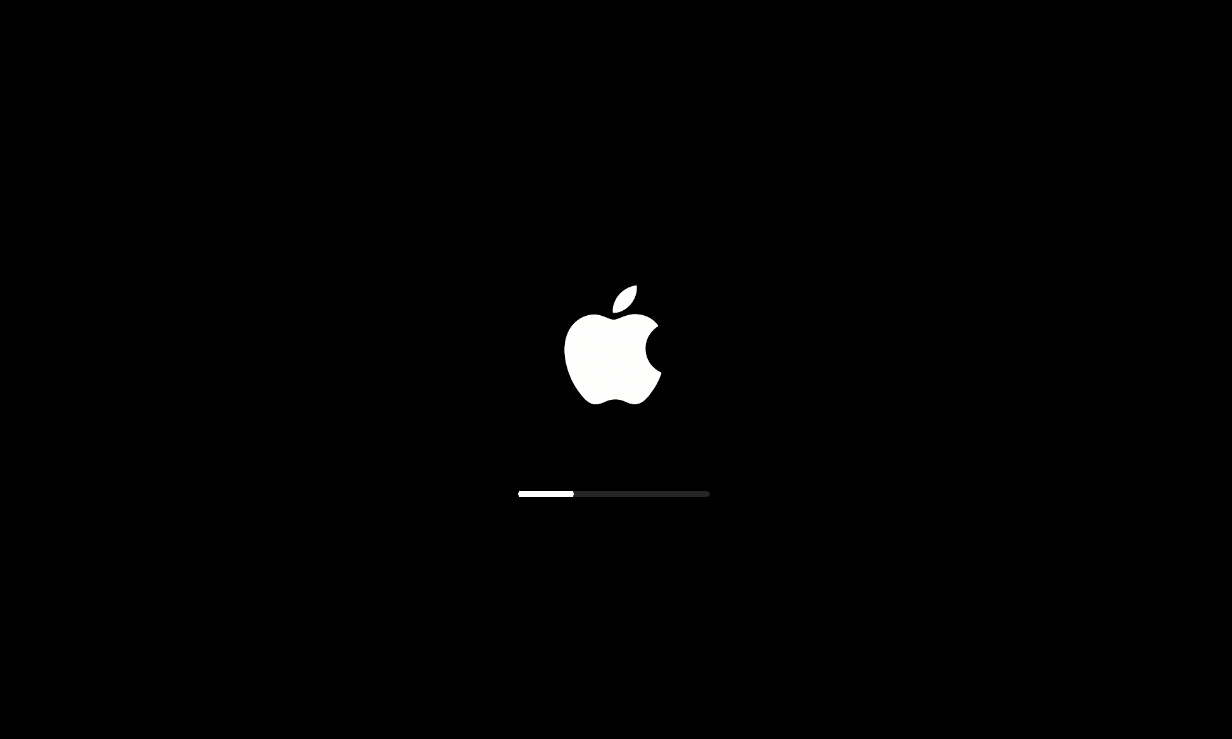
여러분들 각자 테마를 가꿔 보시고, 멋있는 사진들 올려 BoA요~
아래 "행복한펭귄"님이 BoA를 좋아하신다고하여.... 로고를 BoA로 바꿔봤습니다.
위와 같이 설치된 테마 경로로 이동하여, logo.png 대신 적당한 이미지로 교체한뒤,
아래와 같이 업데이트 명령을 다시 넣어주면 됩니다.
+ 변경파일 : /lib/plymouth/themes/darwin/logo.png
+ 업데이트 명령
$ sudo update-initramfs -u
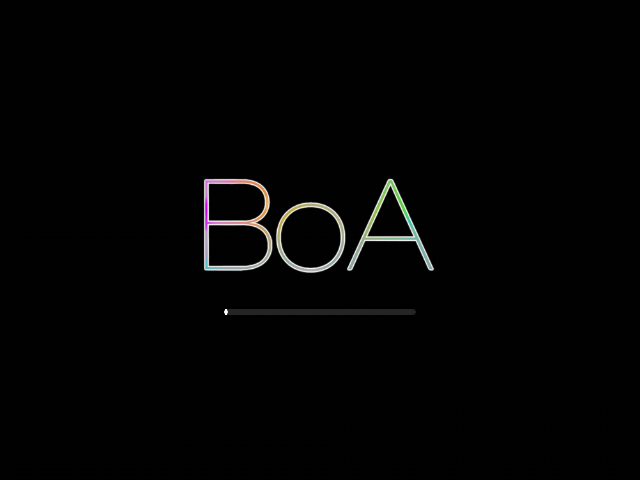
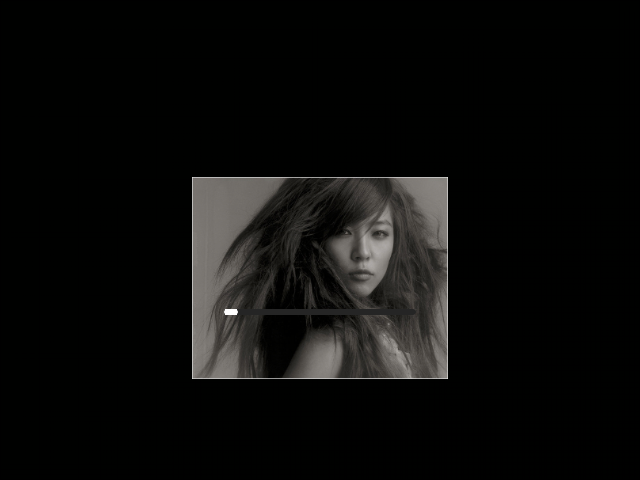

















와우! 깜직하지만 괜찮은 시도!
자신의 취향에 따라 바꿔보는 것도 재미있겠네요.
난 가수 BoA를 좋아하는데... 진담...
보아로 바꿔볼까나... 농담